幫助中心
圖像拼接大師幫助文檔
關(guān)于圖像拼接大師
專業(yè)圖像拼接大師輕松拼接批量圖片、照片,高質(zhì)量、多格式(BMP,JPG,PNG,GIF)的圖片輸出滿足分享和打印需求。輕點(diǎn)鼠標(biāo)添加圖片,4種排列規(guī)則自定義圖片的拼接排版,設(shè)置邊框、圖片樣式和圖片縮放,可簡(jiǎn)單整組圖片并實(shí)時(shí)預(yù)覽以達(dá)到更好的圖片拼接效果。當(dāng)您在萬(wàn)彩辦公大師里啟動(dòng)該程序時(shí),以下主界面將顯示:
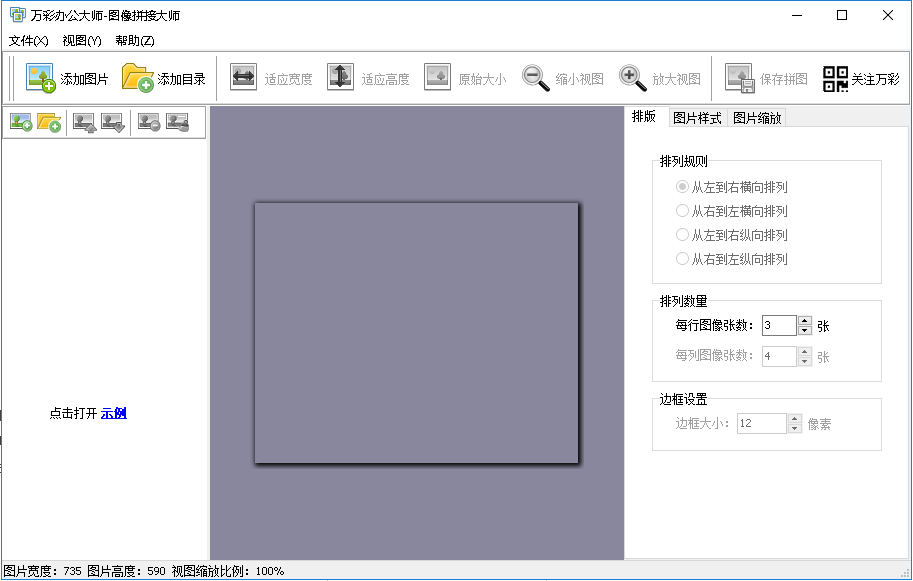
使用圖像拼接大師
一、添加圖片
可以鼠標(biāo)單擊下圖標(biāo)記出的兩個(gè)圖標(biāo)的任意一個(gè),打開本地文件瀏覽窗口,添加圖片。
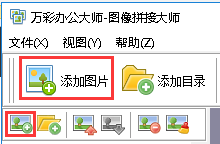
或者鼠標(biāo)單擊下圖標(biāo)記出的兩個(gè)圖標(biāo)的任意一個(gè),選擇文件夾,一次性添加文件夾中的所有圖片。
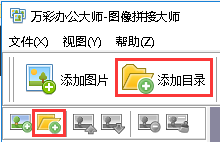
也可以通過(guò)依次點(diǎn)擊頂部菜單欄中的“文件”->“添加圖片”/“添加目錄”按鈕來(lái)快速添加圖片。
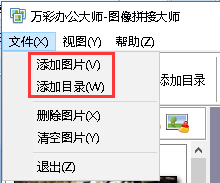
軟件主界面左側(cè)一欄會(huì)顯示添加的圖片的縮略圖。軟件中間界面為拼接圖片預(yù)覽區(qū)域:
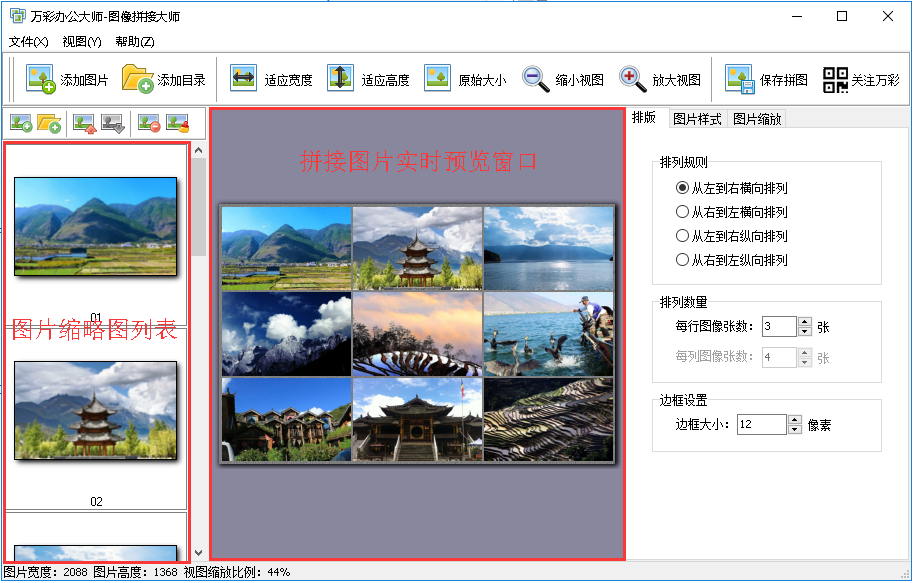
你可以通過(guò)縮略圖列表上方的小圖標(biāo)![]() ,進(jìn)行調(diào)整圖片順序,刪除圖片等操作
,進(jìn)行調(diào)整圖片順序,刪除圖片等操作
![]() 上移
上移
![]() 刪除
刪除
![]() 清空
清空
你還可以通過(guò)快捷工具欄上的一些圖標(biāo)調(diào)整圖片在預(yù)覽窗口中的呈現(xiàn)方式

適應(yīng)寬度:

適應(yīng)高度:

原始大小:

二、自定義拼接圖片樣式
在軟件界面右側(cè)面板,你可以自定義拼接圖片樣式,涉及排版,選擇背景,以及調(diào)整圖片高度和寬度
“排版”選項(xiàng)
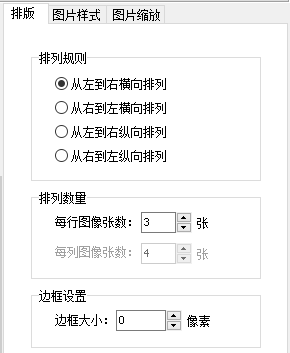
排列規(guī)則:設(shè)置圖片的排列方式,橫向排還是縱向排,從左到右排,還是從右到左排
排列數(shù)量:設(shè)置每行或者每列圖片的數(shù)量
邊框:為圖片設(shè)置邊框大小
圖片樣式:設(shè)置拼接圖片的背景
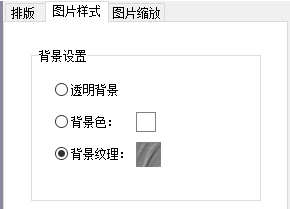
透明背景:沒(méi)有背景
背景色:選擇一個(gè)純色背景
背景紋理:選擇一種紋理背景
圖片縮放:調(diào)整圖片高度和寬度
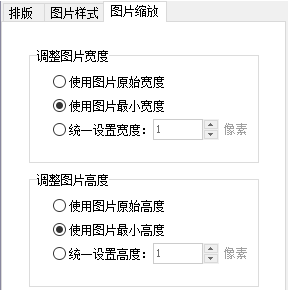
可以使用圖片原來(lái)的寬度,高度,也可以根據(jù)最小的圖片寬度,高度,統(tǒng)一所有圖片寬度,高度。或者直接自定義統(tǒng)一寬度像素
四、輸出拼接圖片
點(diǎn)擊頂部菜單欄上的![]() 菜單欄上的即可保存拼接圖片到相應(yīng)位置。
菜單欄上的即可保存拼接圖片到相應(yīng)位置。